视频理解
背景介绍
韩国总统尹卡卡突然讲话,国内社交媒体的一群大佬也蒙了圈,这要是米国大统领突然发表讲话,凭借大家不俗的英语能力,快速拿到第一手消息不在话下,但是面对小语种,大多数人就无能为力了。等到有权威媒体报道,才知道尹卡卡冲冠一怒为红颜,为了老婆要和对手殊死一搏。

这里就要谈到AI的视频理解能力了,现在大品牌的AI都支持视频理解能力,不过相对成本比较高,主要是捕捉视频帧,然后批量提交给多模态模型理解,我这里介绍的方法是通过ASR(Automatic Speech Recognition)技术加上关键帧图片的的组合的方案,这个模式针对小视频比起直接视频理解没有太大优势,针对较大的视频成本优势就比较大了。
当然大品牌的AI可能也采用类似的技术,比如ChatGPT的ASR1分钟的语音识别费用在4分钱左右,但是由于ASR在本地部署并不需要特别好的配置就能取得顶级的效果,所以还是可以便宜不少。
技术概述
拆解一下流程
-
使用ffmpeg将视频做语音和视频分离,如果背景音比较强烈可能还要用uvr5之类的工具获取更加干净的人声(当然你声音效果过于嘈杂也别做效果太好的指望)
-
使用ASR技术将语言转成文本,这里推荐转成包含时间戳的文本,这样可以直接制作成字幕,这里有2种解决方案:
- 使用ChatGPT whisper或类似产品的API
- 基于fasterwhisper等开源模型自己搭建转换系统
-
将文本使用大模型进行转换、翻译等一系列操作。
-
制作成srt或者vtt等字幕文件或其它产品形态。
技术详解
下载视频
首先我们要能下载到视频,这个大家就各显神通了,相信大家都有技术储备
获取音频
如果没有视频,可以采用监听麦克风听录的办法,我使用的时候如下代码
javascript 代码解读复制代码
function recordAudioFromMic() {
return new Promise((resolve, reject) => {
// 获取用户的音频输入
navigator.mediaDevices.getUserMedia({ audio: true })
.then(function(stream) {
// 创建一个MediaRecorder实例
mediaRecorderMic = new MediaRecorder(stream)
// 监听dataavailable事件,收集音频数据
mediaRecorderMic.ondataavailable = async function(event) {
micAudioChunks.push(event.data)
const blob = new Blob(micAudioChunks, { type: 'audio/webm' })
const arrayBuffer = await blob.arrayBuffer()
const audioBuffer = await audioContext.decodeAudioData(arrayBuffer)
micAudioBuffers.value = [audioBuffer]
}
// 监听停止事件,处理录制完成的数据
mediaRecorderMic.onstop = async function() {
const buffers = await Promise.all(micAudioChunks.map(blob => blob.arrayBuffer()))
window.electron.ipcRenderer.send('save-audio', buffers, 'webm')
window.electron.ipcRenderer.once('save-audio-return', (event, res) => {
if (res.code === 200) {
state.mediaInputFile = res.filePath
initMediaConfig()
} else {
ElMessage.error(res.message)
}
})
// 清理状态
micAudioBuffers.value.splice(0)
micAudioChunks = []
mediaRecorderMic = null
}
// 开始录制
mediaRecorderMic.start(ondataInterval * 1000)
micAudioBuffers.value.splice(0)
console.log('录音开始')
})
.catch(function(err) {
reject('获取麦克风权限失败: ' + err)
})
})
}
如果有,我们通过ffmpeg就可以分离音频,我们可以叫AI教教我们
代码解读复制代码将 C:\Users\lgc653\Downloads\HarvardXSOC1.longx-V004200.mp4 的音频分离出来
AI告诉我们
bash 代码解读复制代码ffmpeg -i "C:\Users\lgc653\Downloads\HarvardXSOC1.longx-V004200.mp4" -q:a 0 -map a "C:\Users\lgc653\Downloads\HarvardXSOC1_audio.mp3"
让AI帮我们封装成一个函数
javascript 代码解读复制代码async convertMediaToAudio(input, tempDir, ffmpegDir, startTime, endTime) {
let filePath = path.join(tempDir, 'temp' + path.extname(input))
if (
input.endsWith('.mp3') ||
input.endsWith('.wav') ||
input.endsWith('.acc') ||
input.endsWith('.ogg') ||
input.endsWith('.webm')
) {
// 直接复制音频文件
fs.copyFileSync(input, filePath)
} else {
// 将视频转换为音频
const ffmpeg = path.join(ffmpegDir, 'ffmpeg.exe')
const audioPath = path.join(tempDir, 'temp.wav')
const util = require('util')
const execAsync = util.promisify(exec)
try {
let command = `${ffmpeg} -i "${input}" -vn -ac 1 -ar 16000 "${audioPath}"`
// 如果 time 设定了值,则截取 time 之间的音频
if (startTime !== null && endTime !== null) {
console.log(`Start time: ${startTime}, End time: ${endTime}`)
command = `${ffmpeg} -ss ${startTime} -to ${endTime} -i "${input}" -vn -ac 1 -ar 16000 "${audioPath}"`
}
await execAsync(command)
filePath = audioPath // 更新 filePath 为转换后的音频路径
} catch (error) {
console.error(`Error converting video to audio: ${error}`)
throw new Error('视频转音频失败')
}
}
return filePath
}
语音转文本
这里用两种方案都可以,偶尔用用直接上API,长期使用建议自己搭建
ChatGpt whisper
ChatGpt的方案需要注意的是response_format参数,建议使用verbose_json,这样可以获得带有每句话start、end时间戳的json,可以精准制作字幕
javascript 代码解读复制代码async handleAsr(modelOptions) {
const data = new FormData()
data.append('file', fs.createReadStream(this.filePath))
data.append('model', 'whisper-1')
data.append('prompt', '')
data.append('response_format', 'verbose_json')
data.append('temperature', '0')
data.append('language', this.lang === 'auto' ? '' : this.lang)
const configRequest = {
method: 'post',
url: `${modelOptions.baseURL}/audio/transcriptions`,
headers: {
'Authorization': `Bearer ${modelOptions.apiKey}`,
...data.getHeaders()
},
data: data
}
try {
const response = await axios(configRequest)
const resultData = response.data.segments.map(segment => ({
text: segment.text,
start: segment.start,
end: segment.end,
language: response.data.language
}))
this.event.sender.send('asr-return', { code: 200, data: resultData })
await this.removeTempFiles()
} catch (err) {
console.error('Failed to read ASR result:', err.data)
this.sendError(err.message)
await this.removeTempFiles()
}
}
基于fasterwhisper自建
这个网上流程比较多了,我就不详细讲了,这里给出代码,只要机器不是太差,识别效果是非常优秀的,同样也支持start、end的时间戳
javascript 代码解读复制代码import os
import traceback
os.environ["HF_ENDPOINT"] = "https://hf-mirror.com"
os.environ["KMP_DUPLICATE_LIB_OK"] = "TRUE"
import torch
from faster_whisper import WhisperModel
from fastapi import FastAPI, File, UploadFile, Form
app = FastAPI()
# 模型缓存
model_cache = {}
def load_model(model_size, language, precision):
if "-local" in model_size:
model_size = model_size[:-6]
model_path = f"tools/asr/models/faster-whisper-{model_size}"
else:
model_path = model_size
device = "cuda" if torch.cuda.is_available() else "cpu"
model = WhisperModel(model_path, device=device, compute_type=precision)
print(f"已加载模型: {model_size}, 语言: {language}, 精度: {precision}")
return model
def execute_asr(input_file, model_size, language, precision):
# 检查模型是否已缓存
cache_key = (model_size, language, precision)
if cache_key in model_cache:
model = model_cache[cache_key]
else:
model = load_model(model_size, language, precision)
model_cache[cache_key] = model
output = []
try:
result = model.transcribe(
audio=input_file,
beam_size=5,
vad_filter=True,
vad_parameters=dict(min_silence_duration_ms=700),
language=language if language != "auto" else None,
)
if result is None:
raise ValueError("Whisper 模型转录失败") # 抛出异常
segments, info = result # 解包结果
for segment in segments:
segment_dict = {
"start": segment.start,
"end": segment.end,
"text": segment.text,
"language": info.language,
}
output.append(segment_dict)
except Exception:
print(traceback.format_exc())
return None, None # 返回 None 表示错误
return output
@app.post("/asr/")
async def asr_api(
audio_file: UploadFile = File(...),
model_size: str = Form("large-v3"),
language: str = Form("auto"),
precision: str = Form("float16"),
):
"""语音识别 API 接口"""
try:
temp_file_path = audio_file.filename
with open(temp_file_path, "wb") as f:
f.write(audio_file.file.read())
output_json = execute_asr(
input_file=temp_file_path,
model_size=model_size,
language=language,
precision=precision,
)
# 删除临时文件
os.remove(temp_file_path)
return {"result": output_json}
except Exception as e:
return {"error": str(e)}
if __name__ == "__main__":
import uvicorn
uvicorn.run(app, host="0.0.0.0", port=9889)
返回的json格式
统一成如下格式
json 代码解读复制代码[{"start": "0.0000", "end": "9.0000", "text": "……", "language": "en"}]
大模型文本处理
这个大家应该都会吧,就是把之前生成的文本发送给大模型,如果你想做的更好些,可以截取几个关键帧的图片一起提交给大模型,因为通过声音文本大模型没办法确认讲话者是谁,场景在哪里。
难点就是在要求大模型返回json时,可能会有2种选择,一种是Function calling,另外一种是自己解析,这些都大同小异,大家要是不会可以看我之前写的
生成字幕文件
根据之前的json转换为字幕文件
javascript 代码解读复制代码function jsonToSrt(jsonData) {
let srt = ''
jsonData.forEach((item, index) => {
// 生成索引
srt += `${index + 1}\n`
// 转换时间格式为 SRT 所需格式
const startTime = new Date(item.start * 1000).toISOString().substr(11, 8) + ',' + String(item.start % 1).slice(2, 5).padEnd(3, '0')
const endTime = new Date(item.end * 1000).toISOString().substr(11, 8) + ',' + String(item.end % 1).slice(2, 5).padEnd(3, '0')
// 添加时间戳
srt += `${startTime} --> ${endTime}\n`
// 添加文本内容
srt += `${item.text}\n\n`
})
return srt.trim() // 去掉最后的换行符
}
function jsonToVtt(jsonData) {
let vtt = 'WEBVTT\n\n'
jsonData.forEach((item, index) => {
// 转换时间格式为 VTT 所需格式
const startTime = new Date(item.start * 1000).toISOString().substr(11, 12)
const endTime = new Date(item.end * 1000).toISOString().substr(11, 12)
// 添加时间戳和文本内容
vtt += `${startTime} --> ${endTime}\n`
vtt += `${item.text}\n\n`
})
return vtt.trim()
}
产品实现
根据以上的技术流程,大家可以看看效果
转换为字幕
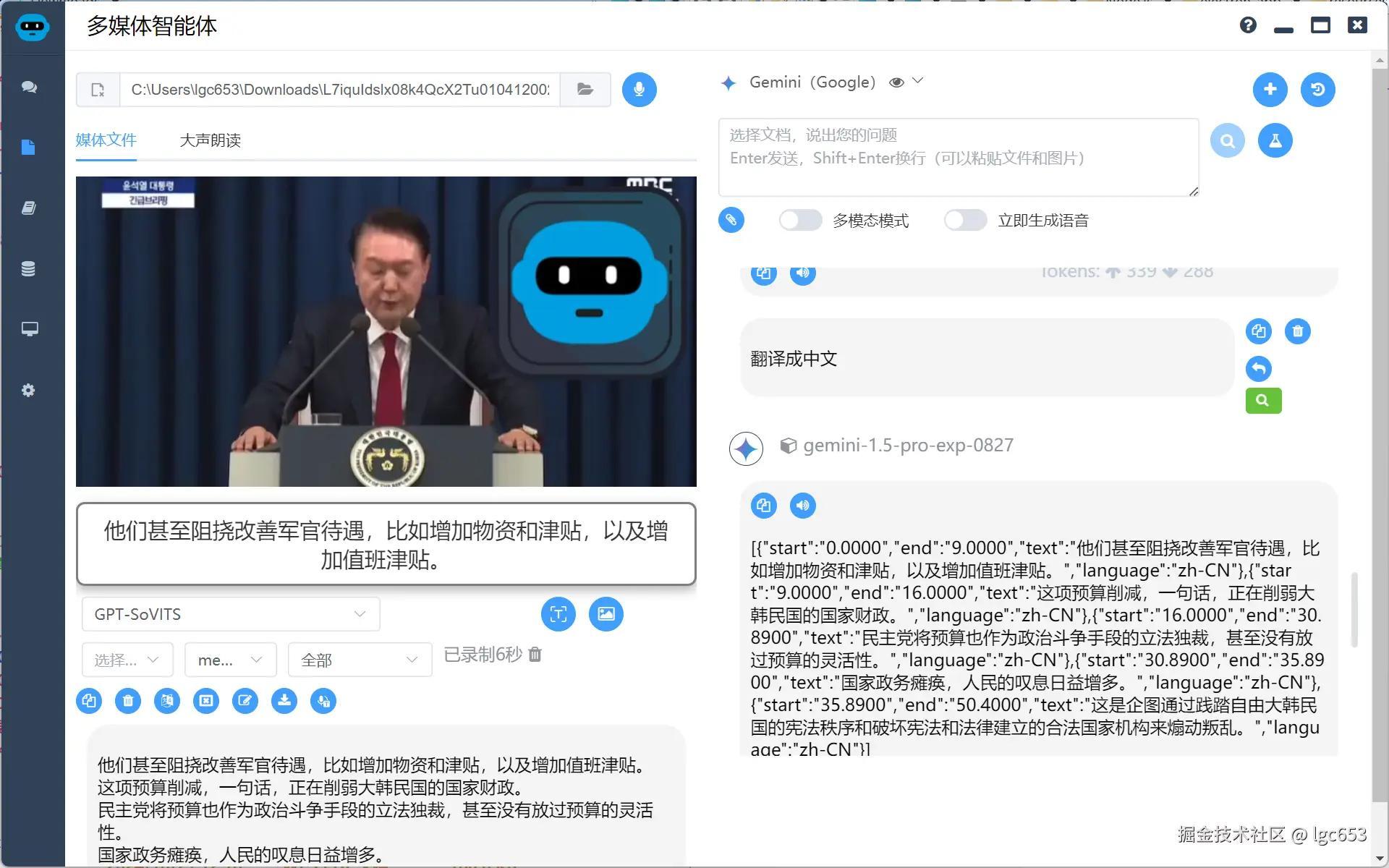
结合字幕和截取的图片进行视频理解(认出了是韩国政要,但是没有认出是尹卡卡)
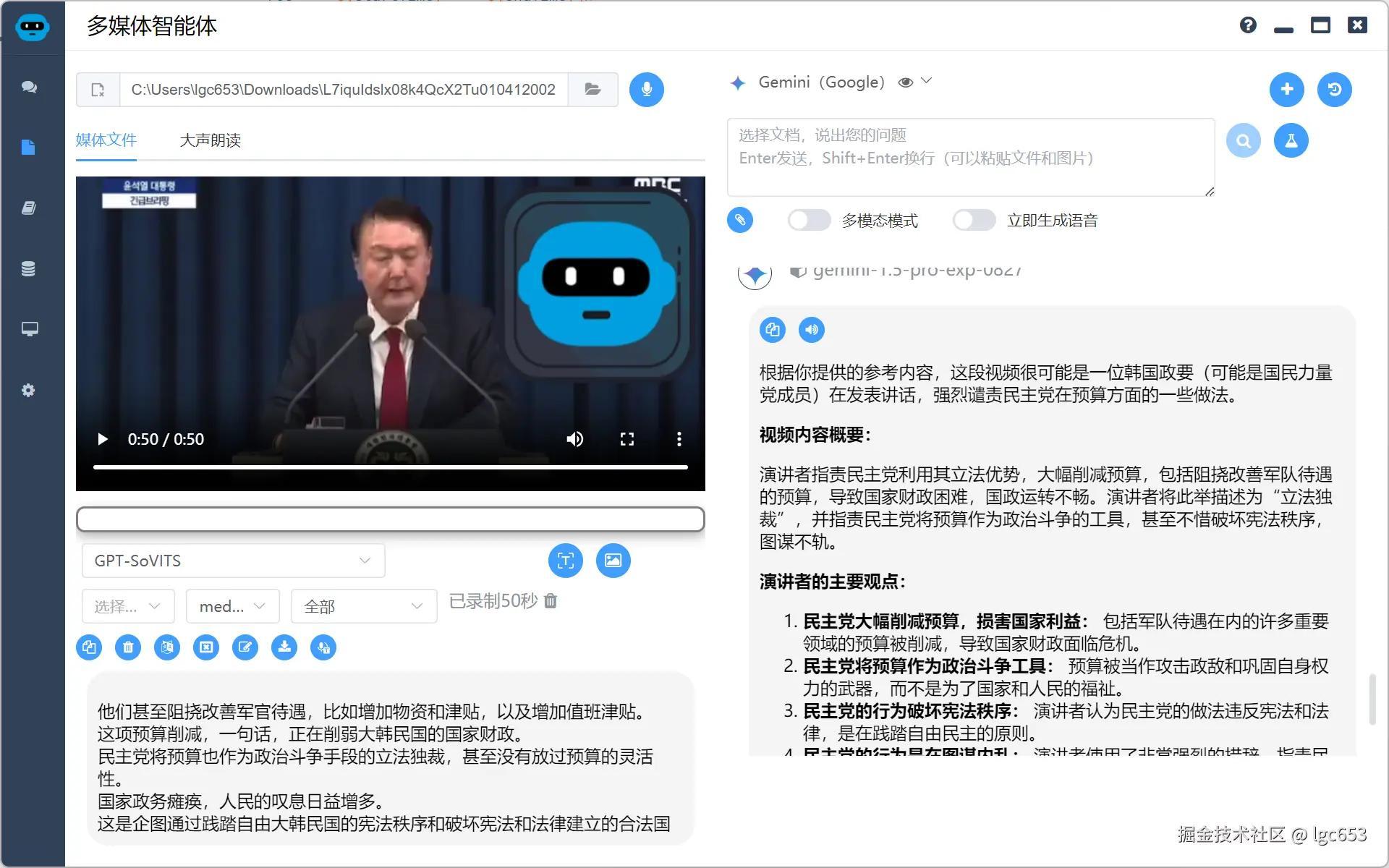

评论记录:
回复评论: